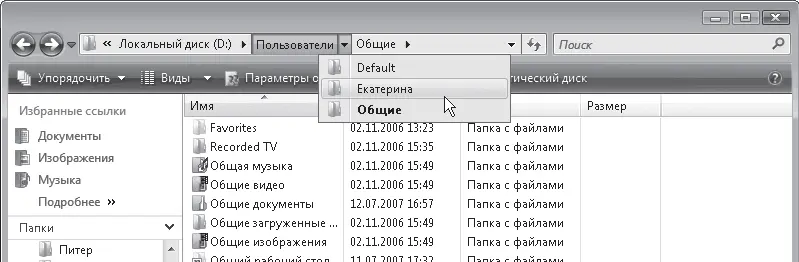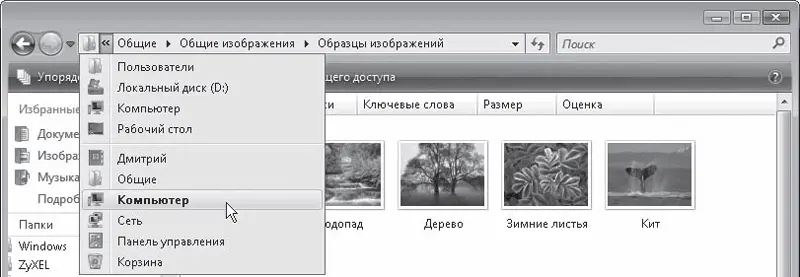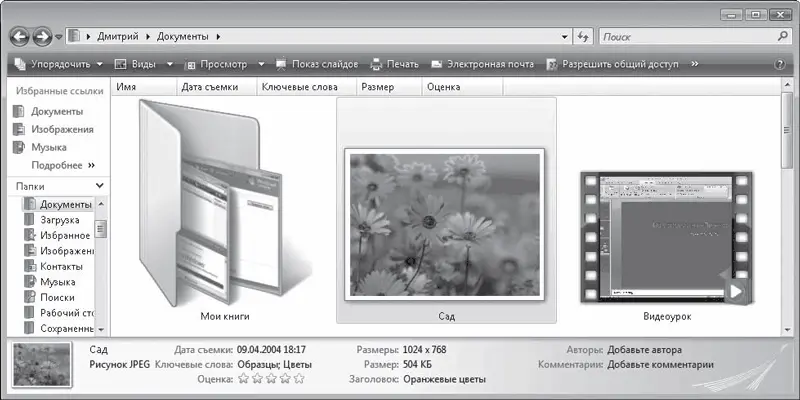Нагляднее всего иерархическая структура папок продемонстрирована в дереве папок в нижней части панели навигации (см. рис. 3.1).
Значки в этом дереве расположены не строго один под другим, а с различными отступами слева. Это неспроста. Если расположенный ниже объект находится чуть правее верхнего, это значит, что он вложен в него. Объекты, находящиеся на одной вертикали, принадлежат одному уровню (находятся внутри одной и той же папки).
Сложно звучит? Ничего, это сначала сложно, скоро привыкнете.
Чтобы добраться до файла где-нибудь в «глубине» дерева папок, придется открывать их одну за другой – сначала диск, потом папку на этом диске, потом папку, вложенную в эту папку и т. д. Запутаться просто, поэтому у каждого файла и папки есть свой адрес, или путь, который пишется слева направо – от имени диска до «конечной точки». Между именами ставится знак \.
Например, адрес файла Книги Питера, о котором уже упоминалось, выглядит так: С:\Users\Дмитрий\Documents\Книги Питера.tif.
Теоретически, чтобы открыть этот файл, надо в любом окне Проводника в адресной строке написать приведенный выше адрес. Но на практике этим никто не занимается. Гораздо быстрее и проще пройти путь от «верхней» папки до нужного объекта, пользуясь старой доброй мышью. В нашем примере можно банальным двойным щелчком кнопки мыши открыть последовательно Компьютер, в нем – диск С:, в нем – папку Пользователи (это то же самое, что и Users), затем – Дмитрий, Документы (то же самое, что Documents) – и вот он, наш искомый файл Книги Питера.
Как вы уже, наверное, сообразили, для облегчения таких «путешествий» и существует в окне Проводника панель навигации. Вы можете быстро открыть одну из избранных папок, которые перечислены в верхней части этой панели. В нижней части панели показан участок дерева папок, в котором вы находитесь сейчас – это тоже удобно, если надо переместиться не очень далеко по структуре папок.
Кроме того, адресная строка Проводника Vista устроена очень хитро. Вы уже, наверное, обратили внимание, что слева от названия папки в этой строке может стоять значок → . Это неспроста. Это означает, что в данной папке есть вложенные папки. Чтобы увидеть эти подпапки, щелкните кнопкой мыши на значке → – откроется список (рис. 3.2).
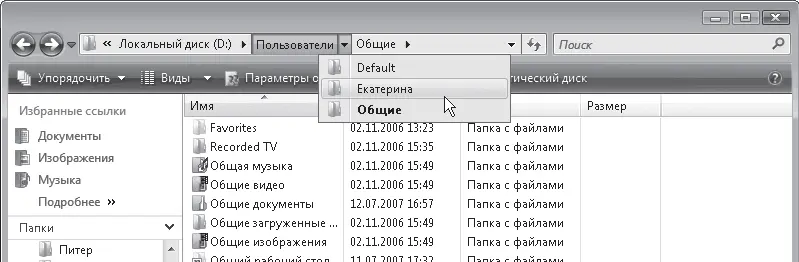
Рис. 3.2.Переход к дочерней папке с помощью адресной строки
Вы можете перейти в любую из подпапок, щелкнув кнопкой мыши на соответствующем пункте в списке. Если щелкните кнопкой мыши на названии самой «родительской» папки в адресной строке, то откроете ее.
Совет
Список избранных папок можно формировать самому. Например, вы хотите, чтобы папка Любимые фотки была постоянно доступна. Переместитесь к ней по дереву папок в нижней части панели навигации, выделите ее щелчком кнопкой мыши и, удерживая нажатой левую кнопку, перетащите значок в список Избранных ссылок. Для удаления ненужной ссылки из списка щелкните на ней правой кнопкой мыши и выполните команду Удалить.
Иногда вы забираетесь так глубоко в дерево папок, что полный адрес не помещается в адресной строке, и вы видите только названия нескольких последних папок. Слева от них появляется двойная стрелка. Щелкнув на ней, вы развернете список папок, пройденных в начале пути. Кроме того, в нижней части списка будут присутствовать ссылки на системные папки: Компьютер, Сеть и т. д. (рис. 3.3).
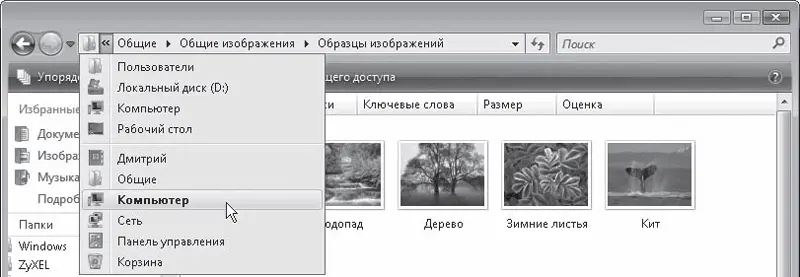
Рис. 3.3.Переход к папке верхнего уровня с помощью адресной строки
Как уже было сказано выше, в области содержимого папки отображаются значки вложенных в нее папок и файлов. Значки эти могут выглядеть по-разному. Как? Это вам решать.
Разберемся, какие способы отображения значков есть в Проводнике Vista. Для этого на панели инструментов окна папки нажмите кнопку Виды. Откроется список возможных вариантов.
• Огромные значки. Действительно огромные, занимающие много места, зато понятные значки. Изображения представлены в виде эскизов, видеофайлы в виде эскизов первого кадра, на значках папок с вложенными файлами можно видеть эскизы файлов (рис. 3.4).
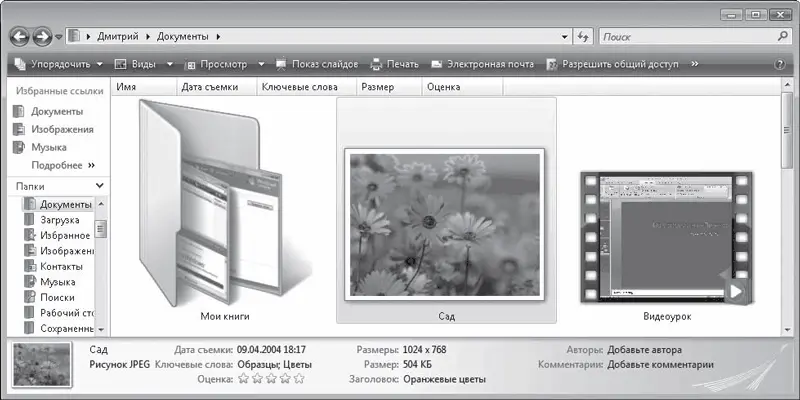
Рис. 3.4.Режим огромных значков
Читать дальше
Конец ознакомительного отрывка
Купить книгу